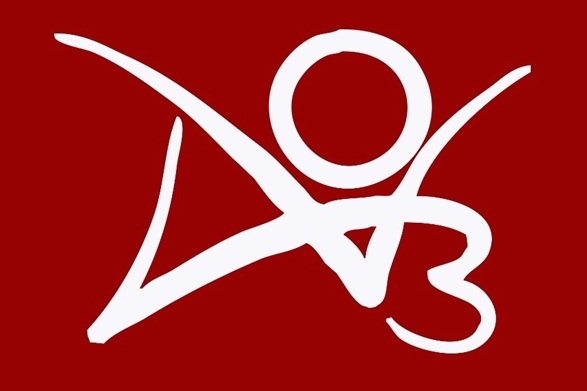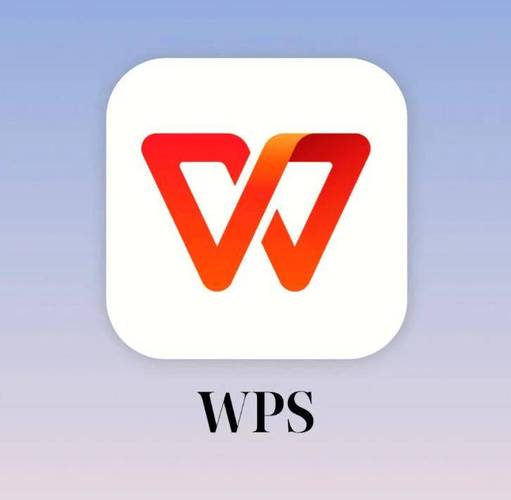苹果手机屏幕颜色变为负数 [修复]
本篇文章给大家分享《苹果手机屏幕颜色变为负数 [修复]》,覆盖了文章的常见基础知识,其实一个语言的全部知识点一篇文章是不可能说完的,但希望通过这些问题,让读者对自己的掌握程度有一定的认识(B 数),从而弥补自己的不足,更好的掌握它。
有一天你醒来,看到你的iPhone屏幕颜色变成了负数。它只显示白色和黑色。是不是吓跑你了?好吧,如果是这样,请不要担心!你并不孤单。这些天来,我们收到了许多iPhone用户的几份报告,抱怨他们的iPhone屏幕颜色已更改为负数的此类问题。
无论他们做什么,它仍然保持不变,它让所有这些用户感到沮丧。由于iPhone中的一些小技术故障,对颜色反转设置或缩放滤镜设置的更改等,此问题可能会发生在iPhone上。
如果您遇到此问题,请不要担心。我们在本文下面编译了一组解决方案,可帮助您解决此问题。
修复1 –关闭iPhone上的智能/经典反转设置
启用经典反转设置会导致屏幕颜色变为负数。因此,禁用此设置可能会解决此问题。然而,您需要检查另一个称为智能反转的设置,该设置会反转屏幕颜色,尽管某些应用程序和图像可能看起来正常。
让我们看看如何使用以下步骤将其关闭。
步骤1: 首先,您需要通过点击主屏幕上的设置图标在iPhone上打开“设置”应用程序。
第2步: 设置页面出现后,向下滚动并选择 辅助功能 单击它的选项如下所示。

步骤3:现在点击“显示和文本大小”选项,如图所示。
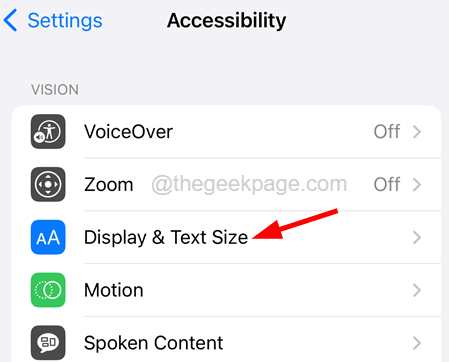
步骤4:一旦“显示和文本大小”页面打开,向下滚动并通过点击其切换开关来禁用智能反转和经典反转设置,如下面的屏幕截图所示。
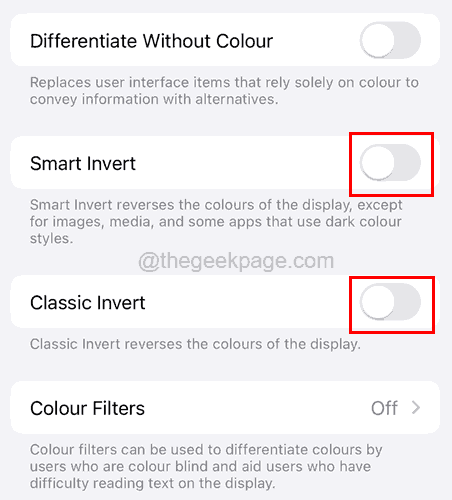
步骤5: 这会反转iPhone上的屏幕颜色并将其恢复正常。
修复2 –在iPhone上禁用缩放滤镜
缩放功能允许用户通过使用三根手指双击甚至拖动来放大屏幕。但是启用后,用户可能已更改其iPhone上的缩放滤镜设置,这可能是此问题背后的原因。
因此,请使用下面说明的步骤关闭缩放功能。
步骤1: 首先,您需要打开iPhone上的“设置”页面。
第2步: 设置应用程序打开后,向下滚动并点击“辅助功能”选项,如下所示。

第三步: 然后选择 缩放 单击选项。
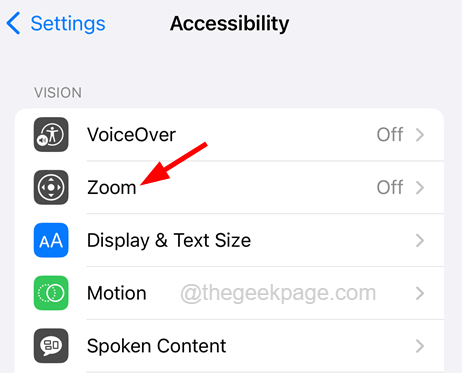
步骤4: 您必须通过点击页面顶部的缩放选项的切换开关来禁用缩放功能,如下图所示。
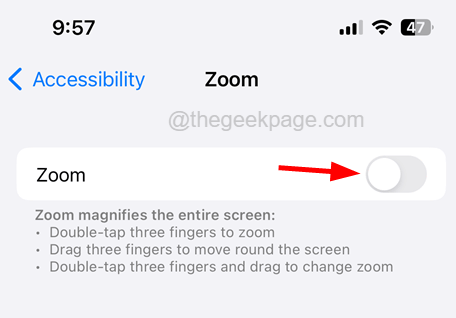
步骤5: 如果要在iPhone上使用缩放功能,可以将其保持启用状态,但点击底部的缩放过滤器选项,如下所示。
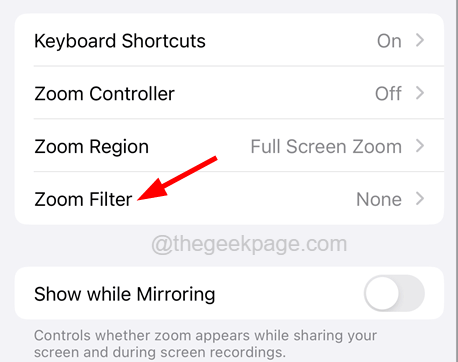
步骤6:现在确保从列表中选择“无”。
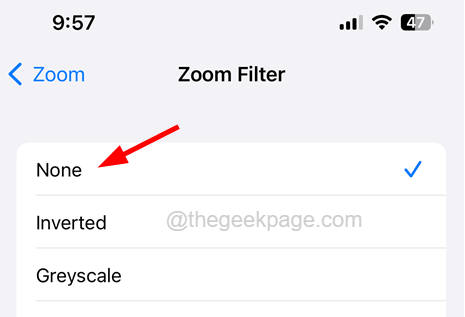
步骤7: 这会将iPhone屏幕颜色更改为正常。
广告修复3 –关闭黑暗模式
如果您在 iPhone 上启用了深色模式主题,它可能会使您的 iPhone 屏幕显示为负面。因此,请尝试将主题从“深色”更改为“浅色”,看看是否可以解决问题。
步骤1: 在iPhone上启动“设置”应用程序,然后将其向下滚动一点。
步骤2: 寻找 显示和亮度 选项并单击它以将其打开。
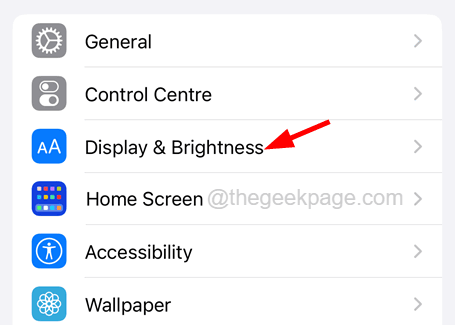
第三步: 打开后,点击 灯光 选项在顶部 外观 部分如下面的屏幕截图所示。
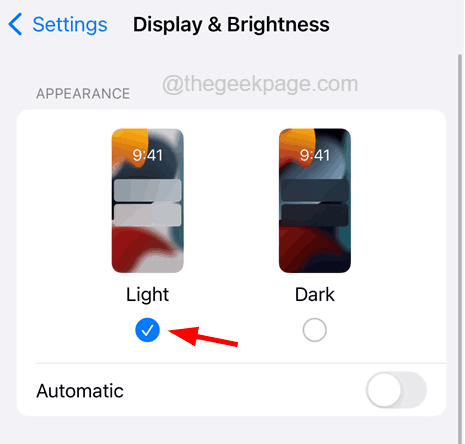
其他修复
重新启动苹果手机
当您在iPhone上发现一些行为奇怪的功能或问题时,这可能是由于iPhone中的某些内部技术问题。因此,您可以做的是尝试重新启动iPhone一次,看看这是否消除了iPhone中的任何软件错误并解决了问题。
要重新启动 iPhone,请先转到“设置”>“常规”>“关机”来关闭 iPhone,然后按照屏幕上的说明操作。关闭后,同时按住音量调高和电源按钮,直到屏幕上出现Apple徽标。
文中关于手机,iPhone,数码,手机屏幕的知识介绍,希望对你的学习有所帮助!若是受益匪浅,那就动动鼠标收藏这篇《苹果手机屏幕颜色变为负数 [修复]》文章吧,也可关注golang学习网公众号了解相关技术文章。
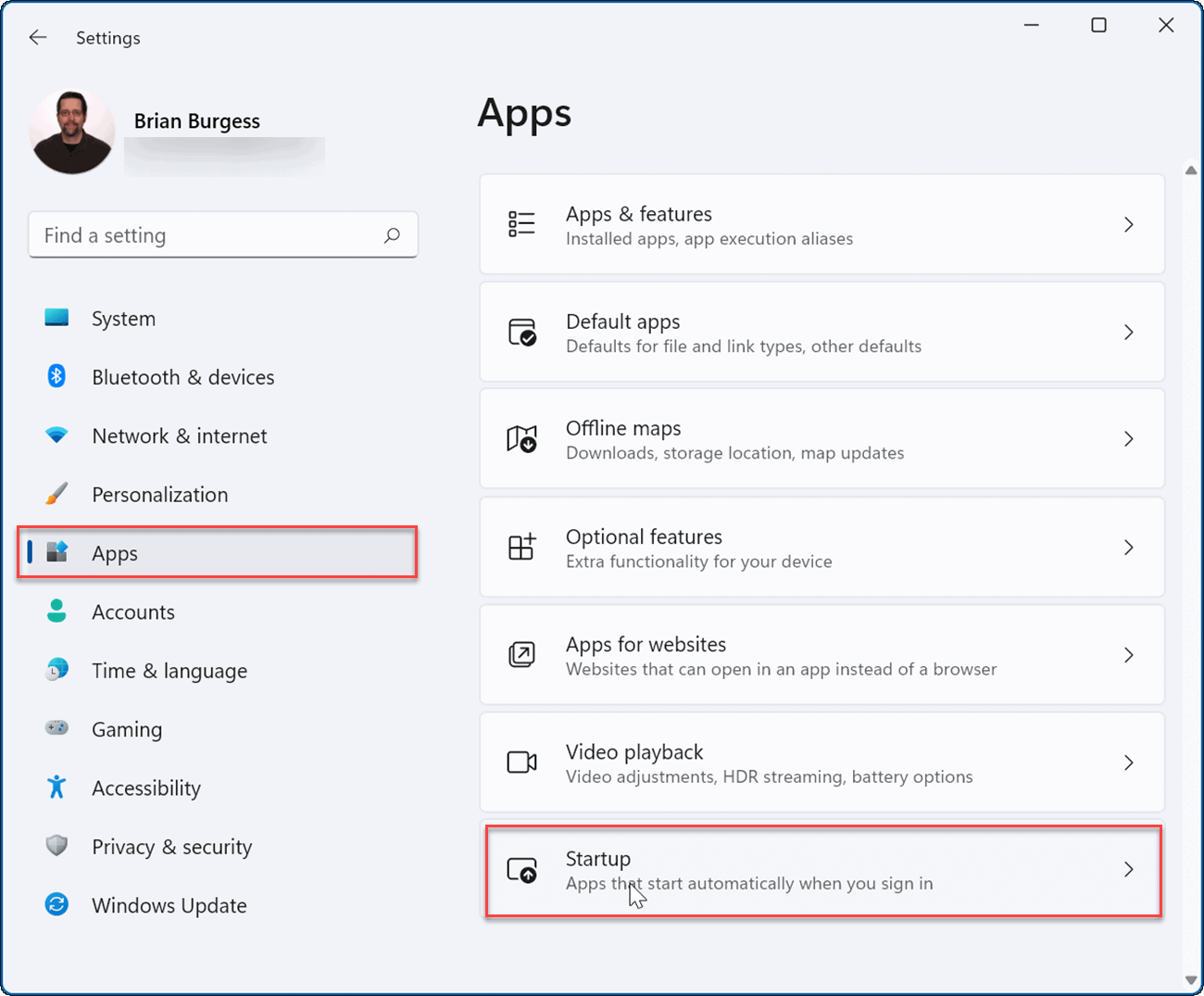 如何在 Windows 11 上启动期间启动应用程序
如何在 Windows 11 上启动期间启动应用程序
- 上一篇
- 如何在 Windows 11 上启动期间启动应用程序

- 下一篇
- Apple 将 11 英寸 MacBook Air 型号等添加到过时产品列表中
-

- 文章 · 软件教程 | 1分钟前 |
- Word尾注自动编号参考文献方法
- 127浏览 收藏
-
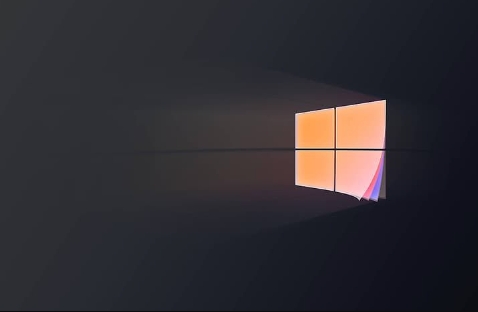
- 文章 · 软件教程 | 5分钟前 | PowerShell msconfig 组策略编辑器 软件冲突 Win10干净启动
- Win10干净启动设置与冲突排查教程
- 189浏览 收藏
-

- 文章 · 软件教程 | 5分钟前 | 网页版 汽水音乐
- 汽水音乐电脑版入口及网页登录教程
- 415浏览 收藏
-
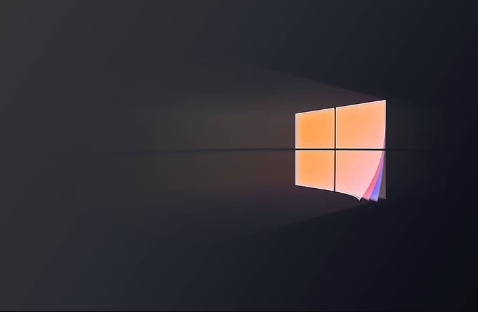
- 文章 · 软件教程 | 9分钟前 |
- Win11关闭锁屏广告教程
- 208浏览 收藏
-

- 文章 · 软件教程 | 11分钟前 |
- 竖屏全屏设置方法及影响分析
- 220浏览 收藏
-

- 文章 · 软件教程 | 15分钟前 |
- 抖音私信表情收不到?这样解决很有效
- 291浏览 收藏
-
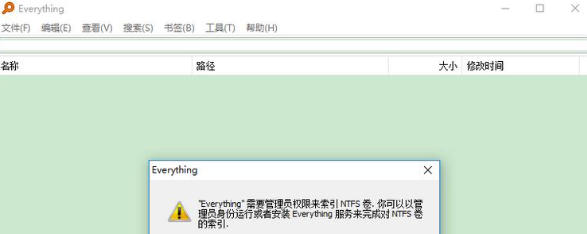
- 文章 · 软件教程 | 23分钟前 | 效率 自定义 快捷键设置 文件搜索 Everything
- EveryThing快捷键设置全攻略
- 301浏览 收藏
-

- 前端进阶之JavaScript设计模式
- 设计模式是开发人员在软件开发过程中面临一般问题时的解决方案,代表了最佳的实践。本课程的主打内容包括JS常见设计模式以及具体应用场景,打造一站式知识长龙服务,适合有JS基础的同学学习。
- 543次学习
-

- GO语言核心编程课程
- 本课程采用真实案例,全面具体可落地,从理论到实践,一步一步将GO核心编程技术、编程思想、底层实现融会贯通,使学习者贴近时代脉搏,做IT互联网时代的弄潮儿。
- 516次学习
-

- 简单聊聊mysql8与网络通信
- 如有问题加微信:Le-studyg;在课程中,我们将首先介绍MySQL8的新特性,包括性能优化、安全增强、新数据类型等,帮助学生快速熟悉MySQL8的最新功能。接着,我们将深入解析MySQL的网络通信机制,包括协议、连接管理、数据传输等,让
- 500次学习
-

- JavaScript正则表达式基础与实战
- 在任何一门编程语言中,正则表达式,都是一项重要的知识,它提供了高效的字符串匹配与捕获机制,可以极大的简化程序设计。
- 487次学习
-

- 从零制作响应式网站—Grid布局
- 本系列教程将展示从零制作一个假想的网络科技公司官网,分为导航,轮播,关于我们,成功案例,服务流程,团队介绍,数据部分,公司动态,底部信息等内容区块。网站整体采用CSSGrid布局,支持响应式,有流畅过渡和展现动画。
- 485次学习
-

- ChatExcel酷表
- ChatExcel酷表是由北京大学团队打造的Excel聊天机器人,用自然语言操控表格,简化数据处理,告别繁琐操作,提升工作效率!适用于学生、上班族及政府人员。
- 3211次使用
-

- Any绘本
- 探索Any绘本(anypicturebook.com/zh),一款开源免费的AI绘本创作工具,基于Google Gemini与Flux AI模型,让您轻松创作个性化绘本。适用于家庭、教育、创作等多种场景,零门槛,高自由度,技术透明,本地可控。
- 3425次使用
-

- 可赞AI
- 可赞AI,AI驱动的办公可视化智能工具,助您轻松实现文本与可视化元素高效转化。无论是智能文档生成、多格式文本解析,还是一键生成专业图表、脑图、知识卡片,可赞AI都能让信息处理更清晰高效。覆盖数据汇报、会议纪要、内容营销等全场景,大幅提升办公效率,降低专业门槛,是您提升工作效率的得力助手。
- 3454次使用
-

- 星月写作
- 星月写作是国内首款聚焦中文网络小说创作的AI辅助工具,解决网文作者从构思到变现的全流程痛点。AI扫榜、专属模板、全链路适配,助力新人快速上手,资深作者效率倍增。
- 4563次使用
-

- MagicLight
- MagicLight.ai是全球首款叙事驱动型AI动画视频创作平台,专注于解决从故事想法到完整动画的全流程痛点。它通过自研AI模型,保障角色、风格、场景高度一致性,让零动画经验者也能高效产出专业级叙事内容。广泛适用于独立创作者、动画工作室、教育机构及企业营销,助您轻松实现创意落地与商业化。
- 3832次使用
-
- pe系统下载好如何重装的具体教程
- 2023-05-01 501浏览
-
- qq游戏大厅怎么开启蓝钻提醒功能-qq游戏大厅开启蓝钻提醒功能教程
- 2023-04-29 501浏览
-
- 吉吉影音怎样播放网络视频 吉吉影音播放网络视频的操作步骤
- 2023-04-09 501浏览
-
- 腾讯会议怎么使用电脑音频 腾讯会议播放电脑音频的方法
- 2023-04-04 501浏览
-
- PPT制作图片滚动效果的简单方法
- 2023-04-26 501浏览